- May -akda Jason Gerald [email protected].
- Public 2024-01-15 08:25.
- Huling binago 2025-01-23 12:49.
Itinuturo sa iyo ng wikiHow na ito kung paano itago ang mga order sa Amazon sa pamamagitan ng pag-file sa kanila. Ang mga naka-archive na order ay aalisin mula sa pangunahing kasaysayan ng order. Maaari ka lamang i-archive ang mga order sa pamamagitan ng website ng Amazon desktop.
Hakbang
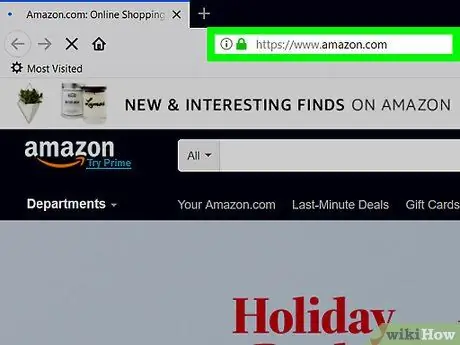
Hakbang 1. Bisitahin ang https://www.amazon.com sa pamamagitan ng isang web browser
Magbukas ng isang web browser at bisitahin ang https://www.amazon.com sa pamamagitan ng address bar.
Kung hindi ka awtomatikong mag-log in sa iyong account, i-click ang “ Mag-sign in ”At mag-log in gamit ang email address at password na nauugnay sa Amazon account.

Hakbang 2. I-click ang Mga Account at Listahan
Nasa ibaba ito ng magnifying glass icon, sa kanang bahagi ng pahina.
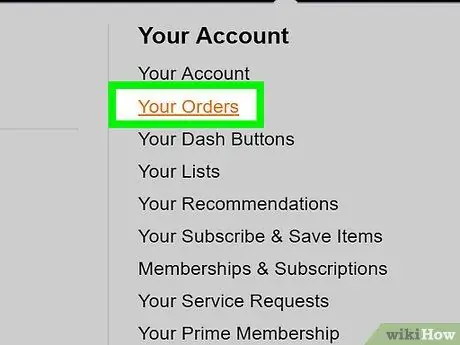
Hakbang 3. I-click ang Iyong Mga Order
Nasa kaliwang bahagi ito ng pahina, sa tabi ng icon ng pack ng Amazon.
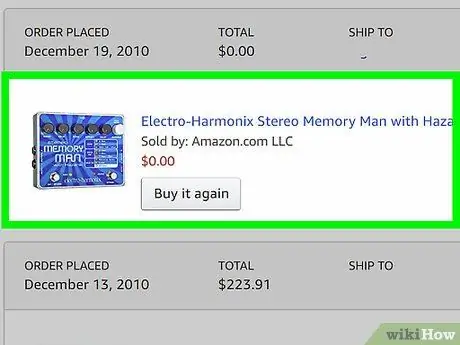
Hakbang 4. Hanapin ang order na nais mong i-archive
I-browse ang pahina at hanapin ang order na nais mong itago. Maaari mong i-click ang pull-down menu sa tuktok upang pumili ng ibang timeframe o piliin ang mga numero sa ilalim ng pahina upang matingnan ang mga nakaraang order.
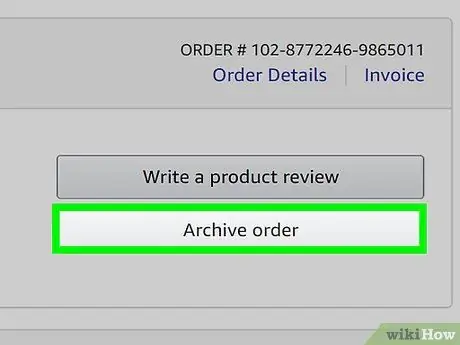
Hakbang 5. I-click ang Order ng Archive
Ito ay isang dilaw na pindutan sa kanang-ibabang sulok ng order na nais mong itago. Ang isang pop-up window ay magbubukas pagkatapos.
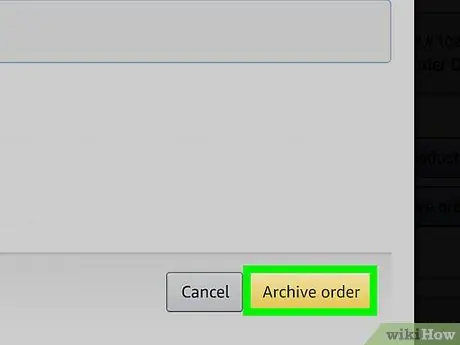
Hakbang 6. I-click ang Archive Order upang kumpirmahin
Nasa kanang-ibabang sulok ng pop-up window.






